Come per evidenziare le celle sopra e sotto Rapporto qualità
In questo articolo impareremo come evidenziare il valore in un intervallo che è sopra o sotto la media, usando ovviamente la formattazione condizionale.
Per fare ciò, un modo è trovare la media di quei numeri e quindi confrontare ogni valore da evidenziare. Ma non abbiamo bisogno di fare quel trambusto. La formattazione condizionale di Excel ha due preimpostazioni per i confronti della media. . Sopra la media . Sotto la media Queste opzioni si trovano a casa? Formattazione condizionale? Regola in alto in basso.
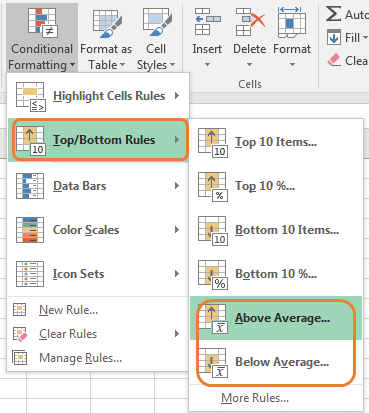
Facciamo un rapido esempio per capire come usarlo.
Esempio: Evidenzia età al di sopra della media e al di sotto della media utilizzando la formattazione condizionale di Excel Qui, ho alcuni dati casuali di alcune persone sulla terra con la loro età. Voglio evidenziare tutti i valori che sono maggiori dell’età media con riempimento rosso e Età inferiore alla media con riempimento verde.
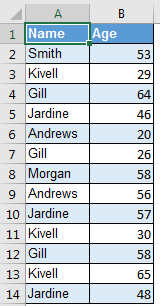
Ora seleziona la fascia d’età e segui questi passaggi.
-
Vai a casa? Formattazione condizionale? Regola in alto in basso.
-
Seleziona Sopra la media.
-
Seleziona Riempimento rosso chiaro con testo rosso scuro (è l’impostazione predefinita).
-
Premi OK.
Ora abbiamo tutti i valori che sono sopra la media evidenziati. Successivamente lo facciamo per sotto la media.
-
Vai a casa? Formattazione condizionale? Regola in alto in basso.
-
Seleziona Sotto la media.
-
Nella finestra di dialogo Formatta cella, fare clic sul menu a discesa e selezionare Riempimento verde con testo verde scuro.
-
Premi OK.
Ed è fatto. Abbiamo evidenziato i nostri valori sopra e sotto la media.
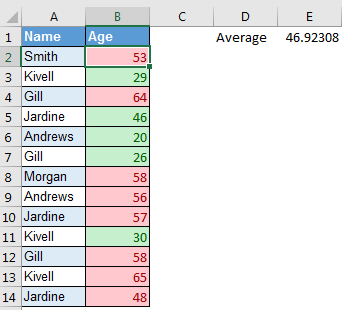
Puoi verificarlo se vuoi calcolando la media.
Quindi sì ragazzi, è così che puoi evidenziare i valori sopra e sotto la media in un insieme di valori calcolabili. Se hai dubbi o requisiti specifici di formattazione condizionale, chiedilo nella sezione commenti qui sotto.
Articoli correlati:
link: / working-with-formas-highlight-duplicates-in-excel [Evidenzia i valori duplicati tra due o più colonne]
link: / tips-conditional-formatting-with-if-statement [IF e formattazione condizionale]
link: / conditional-formatting-conditional-formatting-with-formula-2016 [Formattazione condizionale con formula 2016]
link: / conditional-formatting-conditional-formatting-based-on-another-cell-value [Formattazione condizionale basata su un altro valore di cella]
Articoli popolari:
link: / formule-e-funzioni-introduzione-di-vlookup-funzione [La funzione CERCA.VERT in Excel]
link: / tips-countif-in-microsoft-excel [CONTA.SE in Excel 2016]
link: / excel-formula-and-function-excel-sumif-function [Come usare la funzione SUMIF in Excel]